Kuidas Facebookis küsitlust luua?

Kui otsite, kuidas luua Facebookis küsitlust, et saada inimeste arvamust, siis meilt leiate kõik lahendused alates sündmustest, messengerist kuni looni; saate Facebookis küsitluse luua.
Kui otsite, kuidas Instagrami konto Facebookist lahti ühendada, peavad sellel olema tugevad põhjused. Aga miks ma nii ütlen? Sest Instagram ja Facebook on omavahel tihedalt seotud. Saate avada uue Instagrami konto või samale kontole uuesti sisse logida, klõpsates "Logi sisse Facebookiga".
Sellest ühendusest on Instagramist Facebooki sõprade leidmisel palju abi. Lisaks saate Instagrami loo Facebooki postitada ühe klõpsuga. Jah, Instagram salvestab teie andmed Facebooki serverisse, arvestades sama vanema olemasolu.
Kuid võib olla üks mõjuv põhjus, miks soovite Instagrami Facebookist eemaldada. Instagramis Facebooki sõpradena saadaolevatest sugulastest distantsi hoidmine võib olla tugev põhjus. Uskuge mind, mõned mu sõbrad on tõesti sarnase küsimuse esitanud ja sellepärast olen siin, et selgitada, kuidas Instagrami konto Facebookist kustutada.
Kuidas eemaldada Instagrami konto Facebookist?
Instagrami konto ja Facebooki linkimise tühistamiseks järgige alltoodud juhiseid.
1. samm: avage oma Facebooki konto.
2. samm: klõpsake ülemise riba alla kerimismenüüs nuppu Seaded.
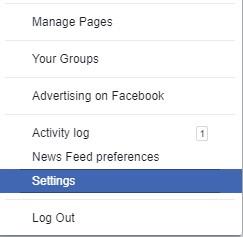
3. samm: otsige vasakult üles rakendused ja veebisaidid ning klõpsake sellel avamiseks.
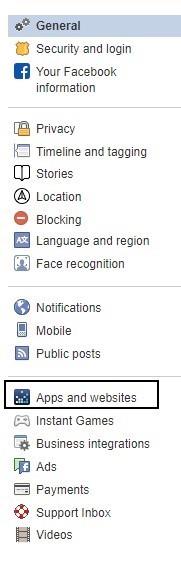
4. samm: hankige järgmisel ekraanil kõigi ühendatud rakenduste loend. Märkige Instagrami rakenduses ruut ja valige Eemalda.
5. samm: järgmine hüpikaken küsib kinnitust küsimusele „Kas eemaldada Instagram?” Enne selle märkimist saate eemaldada kõik Instagrami postitused ka Facebookist, valides "Kustuta kõik oma Instagrami tegevused".
6. samm: lõpuks valige "Eemalda", et eemaldada Instagrami konto Facebookist.
Ja oletegi valmis!
Kuidas Facebooki Instagramist lahti ühendada?
See meetod sorteerib kõike ainult Instagramist ja te ei pea oma Facebooki kontole sisse logima. Samuti katkestab see ühenduse kahe platvormi vahel, kuni selle uuesti aktiveerite.
1. samm: avage telefonis oma Instagrami konto.
2. samm: puudutage oma profiilil 3 rida akna paremas ülanurgas.
3. samm: puudutage lehe allosas valikut Seaded .
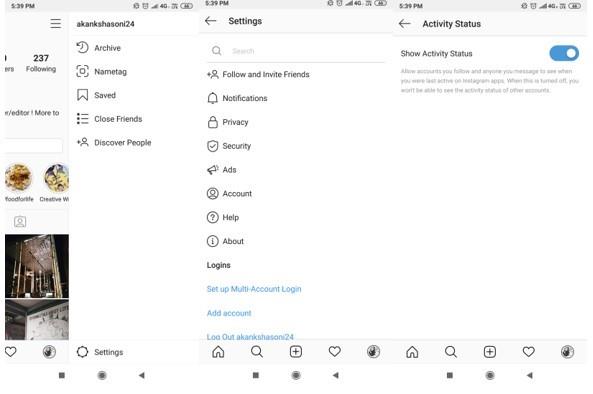
4. samm: leidke siit konto ja puudutage seda.
5. samm: puudutage siin "Lingitud kontod". Leiate erinevaid valikuid, nagu Facebook, Twitter, Tumblr jne.
6. samm: puudutage Facebooki. (Kui see on juba lingitud, leiate selle kõrval linnukese.) Avage see ja puudutage 'Unlink', et mõlemad kontod eraldi hoida.
Nii saate Facebooki Instagramist lahti ühendada.

MÄRKUS . Kui soovite, et teie lugusid ei jagataks Facebookis ega muudes Facebooki postitustes, lülitage lülitid välja siin jaotises Lingitud kontod.
Järeldus
Oleme teile selgitanud, kuidas Instagrami kontot Facebookist kustutada ja kuidas saate Facebooki Instagramist lahti ühendada. Mõlemad uksevõtmed on teie jaoks olemas. Valige lihtsalt see, mis teile meeldib, ja sorteerige kõik.
Jälgima:
Varu aega ja lisa meie Facebooki lehele, et saada rohkem uudiseid!
Kui otsite, kuidas luua Facebookis küsitlust, et saada inimeste arvamust, siis meilt leiate kõik lahendused alates sündmustest, messengerist kuni looni; saate Facebookis küsitluse luua.
Kas soovite aegunud pääsmeid kustutada ja Apple Walleti korda teha? Järgige selles artiklis, kuidas Apple Walletist üksusi eemaldada.
Olenemata sellest, kas olete täiskasvanud või noor, võite proovida neid värvimisrakendusi, et vallandada oma loovus ja rahustada meelt.
See õpetus näitab, kuidas lahendada probleem, kuna Apple iPhone'i või iPadi seade kuvab vales asukohas.
Vaadake, kuidas saate režiimi Mitte segada iPadis lubada ja hallata, et saaksite keskenduda sellele, mida tuleb teha. Siin on juhised, mida järgida.
Vaadake erinevaid viise, kuidas saate oma iPadi klaviatuuri suuremaks muuta ilma kolmanda osapoole rakenduseta. Vaadake ka, kuidas klaviatuur rakendusega muutub.
Kas seisate silmitsi sellega, et iTunes ei tuvasta oma Windows 11 arvutis iPhone'i või iPadi viga? Proovige neid tõestatud meetodeid probleemi koheseks lahendamiseks!
Kas tunnete, et teie iPad ei anna tööd kiiresti? Kas te ei saa uusimale iPadOS-ile üle minna? Siit leiate märgid, mis näitavad, et peate iPadi uuendama!
Kas otsite juhiseid, kuidas Excelis automaatset salvestamist sisse lülitada? Lugege seda juhendit automaatse salvestamise sisselülitamise kohta Excelis Macis, Windows 11-s ja iPadis.
Vaadake, kuidas saate Microsoft Edge'i paroole kontrolli all hoida ja takistada brauserit tulevasi paroole salvestamast.







